Dame Alaizie

Click on the flag below to find the english version


Conditions d'utilisation des éléments et tubes fournis dans le matériel
Il est interdit de modifier, de changer le nom, d'enlever le watermark et d'altérer les tubes
Il est interdit de les partager dans les groupes ou de les offrir sur votre site, blog, forum
Si vous voulez les utiliser pour vos tutoriels, il faudra demander l'autorisation des auteurs

J’ai l'autorisation des créateurs pour utiliser leurs tubes, masques et décorations
merci à eux.
Sans leurs belles créations, aucun tutoriel ne pourrait être écrit.
ce tutoriel a été réalisé avec PSPX5

Matériel


Filtres
Xero - improver
Adjust - variations
Alien Skin Eye Candy 5 Impact - motion trail + Gradient glow
Italian Editors Effect - Effeto Fantasma
FM Tile Tools - Blend Emboss
Graphics Plus - Quick Tile II

Palette couleurs
avant-plan --> couleur 1 --> #49afd0 > bleu
couleur arrière-plan --> couleur 2 --> #162b3c > bleu foncé
couleur 3 --> #fffffff > blanc
couleur 4 --> #34181f > marron
couleur 5 --> #abadb6 > gris bleu clair

Utilisez ce crayon pour suivre les étapes
clic gauche pour le déplacer


Réalisation
Etape 1
ouvrir l'image « ultra fractal 105 »
fenêtre > dupliquer
travailler sur l'image dupliquée et fermer l'original
effets - effets art média - coup de pinceau – couleur 5
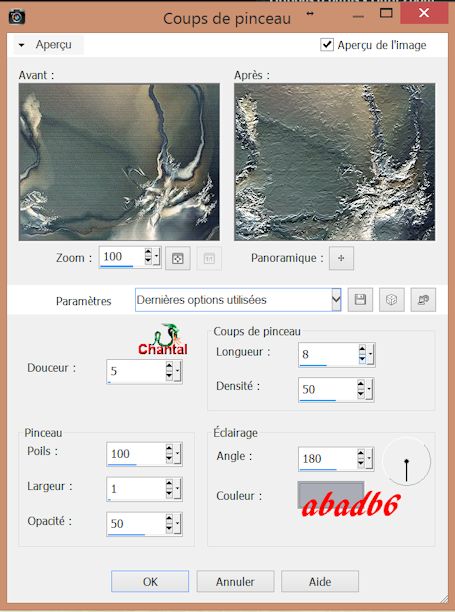
Etape 2
ouvrir le tube « Escalones ElenaDudina »
copier / coller comme nouveau calque
déplacer ce tube comme sur l'exemple
filtre Xero - improver - landscape – ok
Etape 3
ouvrir « déco 1 »
copier - coller comme nouveau calque
faire glisser cette barre jusqu'à l'extrémité gauche

filtre Alien Skin Eye Candy 5 - impact - Motion Trail
sur le premier onglet « Settings » cliquer sur « factory default »
dans l'onglet « Basic » indiquer ces paramètres :
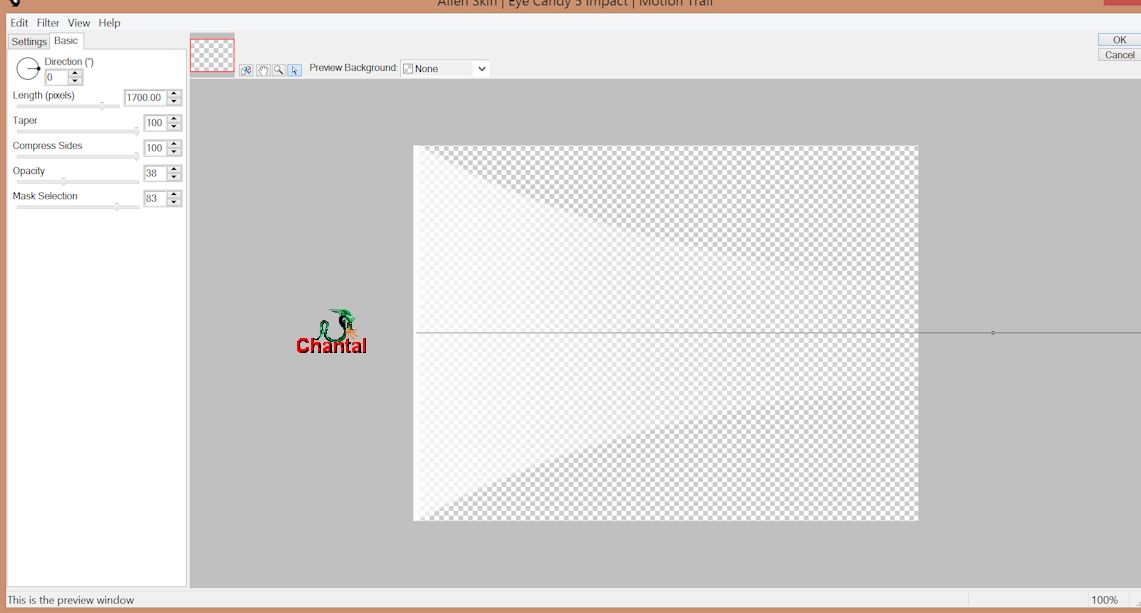
baisser l'opacité sur 60%
Etape 4
Ouvrir le tube déco 2
copier - coller comme nouveau calque
attendez pour coloriser
filtre Italian Editors Effect - Effeto Fantasma
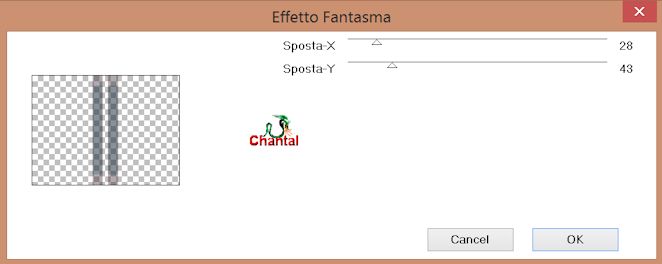
effets - effets de distorsion - ondulation
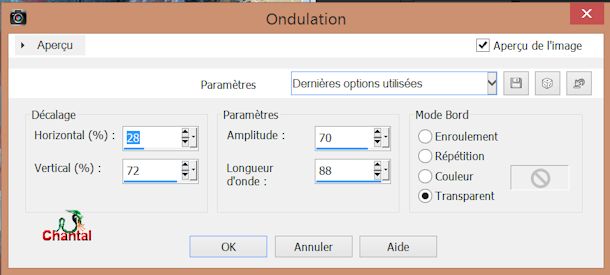
filtre Alien Skin Eye Candy 5 impact - Gradient Glow
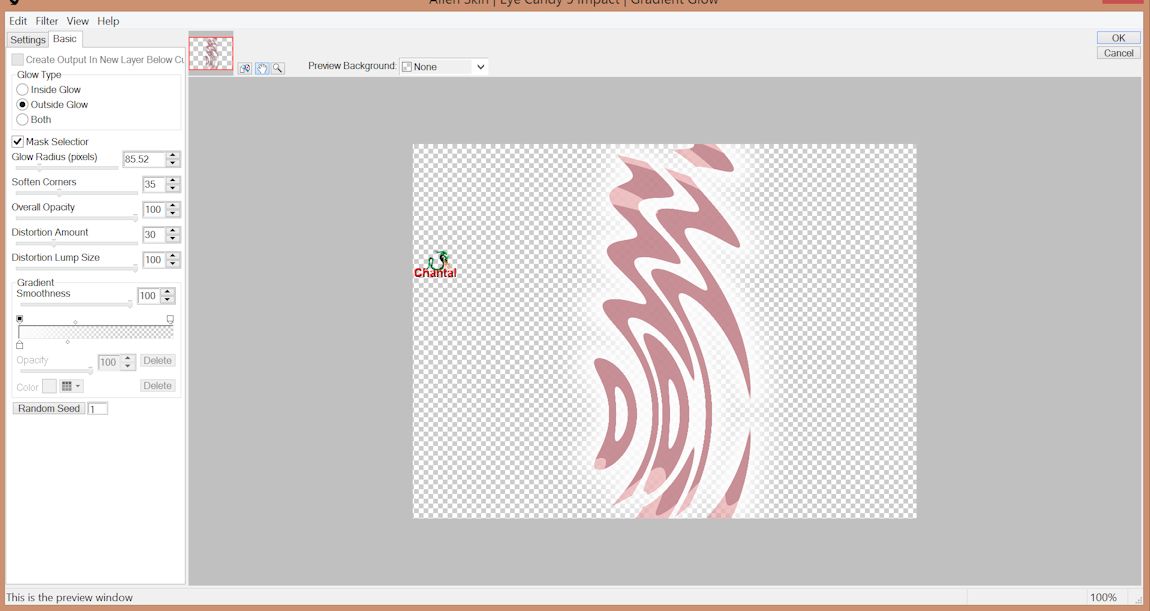
réglage - teinte et saturation - coloriser
coloriser à votre goût - voici mes réglages
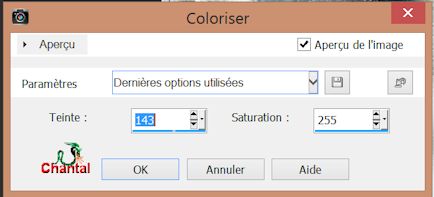
mettre l'opacité sur 37%
et faire glisser ce calque vers la gauche comme sur l'exemple
Etape 5
calque dupliquer
effets - effets de distorsion - coordonnées polaires
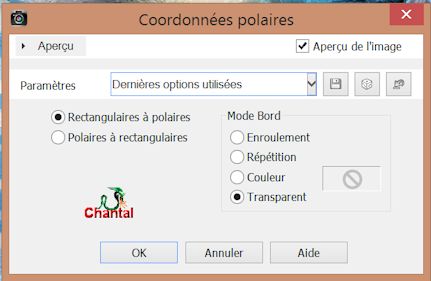
image miroir
déplacer votre calque en haut à droite comme sur l'exemple
mettre en mode recouvrement et l’opacité à 17%
Etape 6
ouvrir l’image« Fractal Bärbel »
copier - coller comme un nouveau calque
baisser l'opacité à 68%
Etape 7
ouvrir « pinceau fleurs »
Fichier - exporter - pinceau personnalisé
dans le tableau qui s'ouvre donner un nom à votre pinceau puis cliquez sur « ok »
ouvrir votre outil pinceau
allez chercher dans la fenêtre votre pinceau

revenir sur votre tag
nouveau calque raster
couleur avant plan blanche #ffffff
placer votre pinceau sur le tag comme sur l'exemple
faire deux clics gauche sans bouger votre souris
réglages/netteté/davantage de netteté
effets - FM Tile Tools - Blend Emboss
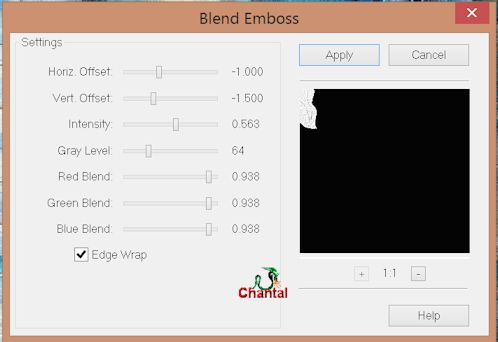
Etape 8
Image - ajouter des bordures symétriques de deux pixels couleur #34181f
effets - 3D – bouton – couleur 4
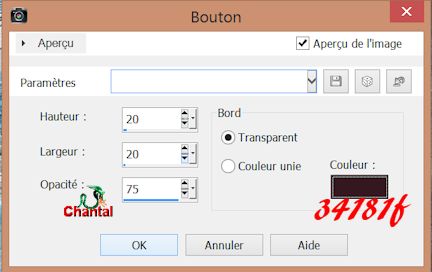
Image - ajouter des bordures symétriques de deux pixels couleur blanche #ffffff
Image - ajouter des bordures symétriques de deux pixels couleur #34181f
image - ajouter des bordures symétriques de 50 pixels couleur #49afd0
avec la baguette magique séléctionner la bordure de 50 pixels
Effets - effet de réflexion – kaléïdoscope
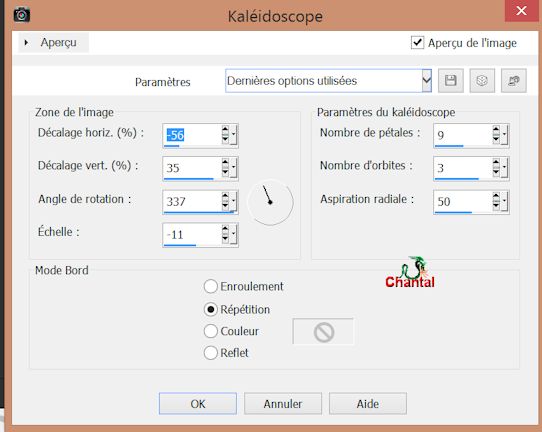
filtre - Graphics Plus - Quick Tile II
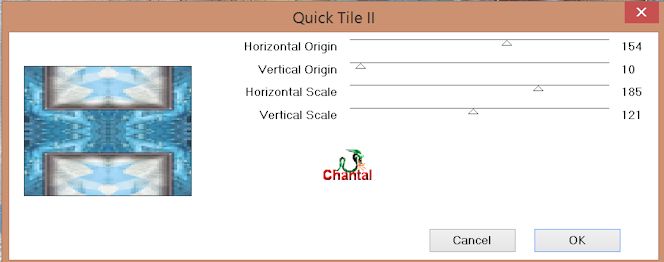
sélections - inverser
effets - effets 3D - ombre portée
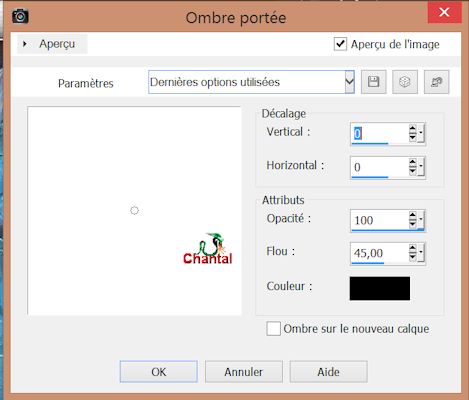
désélectionner
image- ajouter des bordures de 6 pixels symétrique couleur #162b3c
Etape 9
signer votre tag
redimensionner à 900 pixels de largeur
Etape 10
personnellement je préfère réaliser des tags un peu plus fonçés,
si c’est votre cas, utiliser le filtre Adjust - variations
cliquer 1 fois en haut à gauche (original) et 1 fois en bas à droite (darker) puis « ok »
vous pouvez choisir vos propres nuances bien entendu
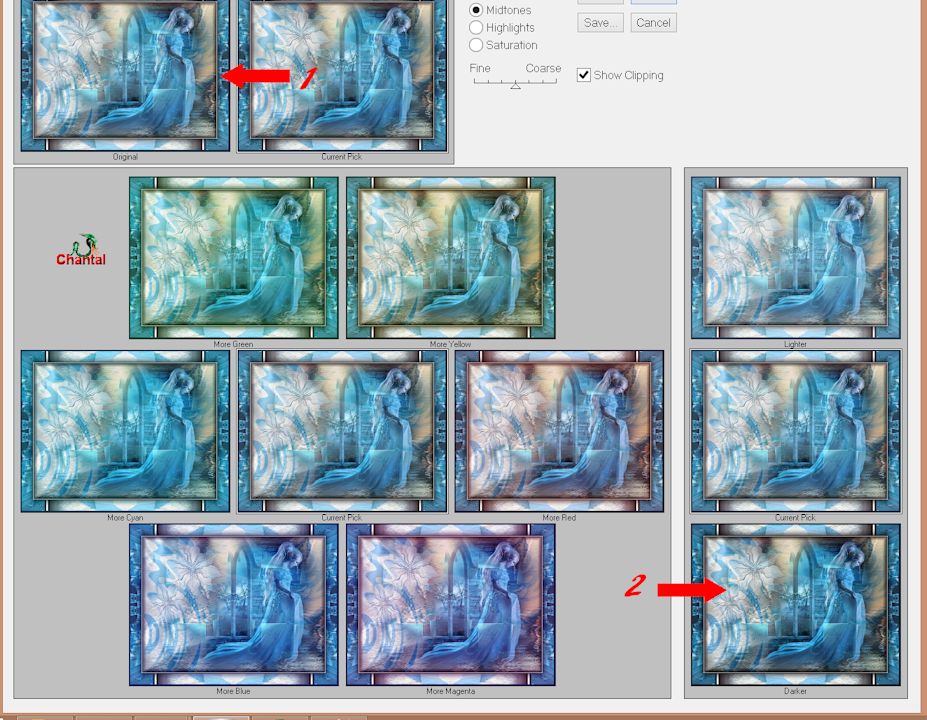

Animation en option
J'utilise le logiciel UGA
Dans le matériel fourni vous trouverez l'animation en fichier .PDF
Appliquez l'animation autant de fois que vous le souhaitez, selon votre goût
Suivant le logiciel que vous utilisez, vous pouvez choisir une autre animation
qui vous conviendra mieux en fichier .PSD, .Gif ou .Mng sur le site de Simone


Votre tag est terminé ! j’espère que vous vous êtes bien amusé(e)
merci de l’avoir suivi

N’hésitez pas à m’écrire et à m’envoyer vos réalisations
ce sera un plaisir de les présenter au bas de ce tutoriel


Vos créations
Création  Mimi Mimi

Création  Garances Garances

Création  Alyciane Alyciane

Création  Colette Colette

Création  La Castafiore La Castafiore

Création  Annick Annick

Création  Xtiane Xtiane

Retour au tableau de mes tutoriels
tableau 1  tableau 2 tableau 2 

|